- โปรแกรมฟรี EaseUS
- Data Recovery Wizard Free
- Todo Backup Free
- Partition Master Free
Daisy updated on Sep 25, 2024 to การกู้คืนไฟล์จาก Mac
การลบ Macintosh HD โดยไม่ได้ตั้งใจ - ภาพรวม
ไม่ใช่เรื่องแปลกที่ผู้คนจะ ลบ Macintosh HD ในยูทิลิตี้ดิสก์โดย ไม่ได้ตั้งใจ หาก Mac ของคุณมีฮาร์ดไดรฟ์ภายในเพียงตัวเดียว อาจเป็น Macintosh HD ซึ่งเป็นดิสก์บูตเริ่มต้น การลบดิสก์เริ่มต้นบน Mac โดยไม่ได้ตั้งใจ ไม่ว่าจะเป็นดิสก์ในตัวหรือดิสก์ภายนอก อาจส่งผลร้ายแรงได้
คุณสามารถตรวจสอบข้อมูลต่อไปนี้เพื่อทำความเข้าใจถึงอันตรายที่อาจเกิดขึ้นหากลบ Macintosh HD โดยไม่ได้ตั้งใจ
เมื่อพยายามลบข้อมูลบนฮาร์ดไดรฟ์ MacBook Air M1 ของฉัน ฉันก็ลบฮาร์ดไดรฟ์ Macintosh HD ทั้งหมดไปอย่างโง่เขลา! ฉันยังไม่มีการสำรองข้อมูลด้วยไทม์แมชชีน! ฉันไม่กังวลเกี่ยวกับไฟล์ของฉันเพราะฉันได้สำรองข้อมูลเหล่านั้นไว้บนฮาร์ดไดรฟ์ภายนอก ฉันแค่ต้องการติดตั้ง Big Sur ใหม่เท่านั้น สิ่งเดียวที่เหลือในยูทิลิตี้ดิสก์คือ "ข้อมูล" และระบบฐาน macOS ถึงกระนั้น เมื่อฉันพยายามติดตั้ง Big Sur ใหม่ ระบบก็แจ้งว่า "เกิดข้อผิดพลาดขณะอ่านข้อมูลเจ้าของอุปกรณ์ โปรดตรวจสอบว่าผู้ใช้ได้รับอนุญาตให้ดูแลคอมพิวเตอร์เครื่องนี้"
- จาก ชุมชน Apple
ไม่ว่าคุณจะลบฮาร์ดไดรฟ์บน Mac ของคุณโดยไม่ได้ตั้งใจหรือมีสาเหตุอื่นที่ทำให้เกิดขึ้น สถานการณ์ของคุณอาจยังไม่เลวร้ายนัก สมมติว่าปัญหาเพิ่งเกิดขึ้นและไดรฟ์ไม่ได้ถูกทำลายทางกายภาพ ในกรณีนั้น ขั้นตอนการกู้คืนข้อมูลที่ผ่านการพิสูจน์แล้วสองสามขั้นตอนสามารถช่วยคุณแก้ปัญหาและ กู้คืนข้อมูลที่สูญหายจากฮาร์ดไดรฟ์ Mac ของคุณได้
มาเรียนรู้ 4 วิธีที่แตกต่างกันเพื่อกู้คืน "Macintosh HD ที่ลบไปโดยไม่ได้ตั้งใจ" กัน ก่อนหน้านั้นอย่าลืมทำเครื่องหมายข้อความนี้โดยแชร์บน Facebook, Twitter หรือ SNS
กู้ข้อมูลจาก Macintosh HD ที่ถูกลบโดยไม่ได้ตั้งใจ
หากคุณใช้ Disk Utility เพื่อฟอร์แมตดิสก์ คุณอาจยังพบว่าคุณยังคงขาดรูปภาพ เอกสาร อีเมล หรือภาพยนตร์สำคัญๆ บน Macintosh HD ของคุณ ไฟล์ทั้งหมดที่ถูกลบจาก Macintosh HD นั้นไม่น่าจะถูกทิ้งไป ไม่สามารถกู้คืนจากถังขยะได้โดยตรง ดังนั้นคุณควรลองใช้ ซอฟต์แวร์กู้คืนข้อมูล macOS ระดับมืออาชีพ ปัญหาทั้งหมดเหล่านี้สามารถแก้ไขได้ทันทีโดยใช้โปรแกรมกู้คืนข้อมูล Macintosh HD ระดับมืออาชีพ - EaseUS Data Recovery Wizard สำหรับ Mac
มีไฮไลท์เพิ่มเติมดังนี้:
- 💼รองรับการกู้คืนข้อมูล Mac จากไดรฟ์ระบบไฟล์ NTFS, HFS, HFS+, HFSX, HFS Wrapper, FAT และ APFS
- 📷รองรับการดูตัวอย่างภาพถ่ายที่สแกน เสียง และวิดีโอ และช่วยให้คุณเลือกสิ่งที่คุณต้องการกู้คืนได้อย่างแม่นยำ
- 🗑️ กู้คืนข้อมูลจากถังขยะว่าง ฮาร์ดไดรฟ์/USB/การ์ดหน่วยความจำที่ฟอร์แมตแล้ว พาร์ติชั่นที่หายไป และอื่นๆ
- 💽กู้คืนไฟล์ประเภททั่วไปทั้งหมดจากฮาร์ดดิสก์ Mac ของคุณ รวมถึงเอกสาร รูปภาพ ภาพยนตร์ และไฟล์อื่นๆ
ปฏิบัติตามขั้นตอนต่อไปนี้เพื่อกู้คืนข้อมูลจาก Macintosh HD ที่ถูกลบโดยไม่ได้ตั้งใจ:
ขั้นตอนที่ 1. เลือกตำแหน่งที่จะสแกน
เปิดตัว EaseUS Data Recovery Wizard สำหรับ Mac และเลือกฮาร์ดไดรฟ์ SSD การ์ด SD แฟลชไดรฟ์ USB หรือการ์ด TF ที่คุณสูญเสียข้อมูล คลิก "ค้นหาไฟล์ที่สูญหาย" เพื่อเริ่มสแกน
หมายเหตุ: ก่อนการกู้คืนข้อมูล คุณควรคลิกที่ "การสำรองข้อมูลบนดิสก์" จากแถบด้านข้างทางซ้ายเพื่อสร้างข้อมูลสำรองของ Mac เพื่อหลีกเลี่ยงการสูญเสียข้อมูลเพิ่มเติม หลังจากการสำรองข้อมูลแล้ว ซอฟต์แวร์จะกู้คืนข้อมูลจากข้อมูลสำรองของ Mac และคอมพิวเตอร์ของคุณจะสามารถเขียนข้อมูลใหม่ได้อีกครั้ง

ขั้นตอนที่ 2. กรองข้อมูล Mac ที่สูญหาย
ซอฟต์แวร์จะสแกนข้อมูลที่สูญหายบน MacBook/iMac โดยอัตโนมัติ เมื่อการสแกนเสร็จสิ้น ให้กรองข้อมูลที่ต้องการผ่านปุ่ม "Type" และ "Path"

ขั้นตอนที่ 3. กู้คืนข้อมูลหรือไฟล์ที่สูญหาย
ดับเบิลคลิกไฟล์เพื่อดูตัวอย่าง จากนั้นคลิกปุ่ม "กู้คืน" เพื่อกู้คืนข้อมูลที่สูญหายไปยังตำแหน่งอื่น

กู้คืน Macintosh HD ที่ถูกลบโดยไม่ได้ตั้งใจใน Disk Utility
การใช้ Disk Utility ถือเป็นวิธีที่ดีที่สุดวิธีหนึ่งในการกู้คืนฮาร์ดดิสก์ Macintosh ที่ถูกลบโดยไม่ได้ตั้งใจบน Mac อุปกรณ์นี้ช่วยให้คุณสามารถกู้คืนโวลุ่มหนึ่งจากอีกโวลุ่มหนึ่ง ฟอร์แมต โคลน และแบ่งพาร์ติชั่นดิสก์ได้ ดังนั้น คุณจะกู้คืนฮาร์ดดิสก์ Macintosh ที่ถูกลบโดยไม่ได้ตั้งใจได้อย่างไร ความสามารถของ Disk Utility ถือเป็นวิธีที่ง่ายที่สุดในการทำภารกิจนี้ให้สำเร็จ เนื่องจากจะเป็นสิ่งเดียวที่คุณสามารถเข้าถึงได้บนอุปกรณ์
วิธีใช้ Disk Utilities เพื่อกู้คืน Macintosh HD ที่ถูกลบข้อมูลโดยไม่ได้ตั้งใจ
ขั้นตอนที่ 1. เปิด Disk Utility บน Mac ของคุณ (จาก Finder เลือก "Applications" > "Utilities")
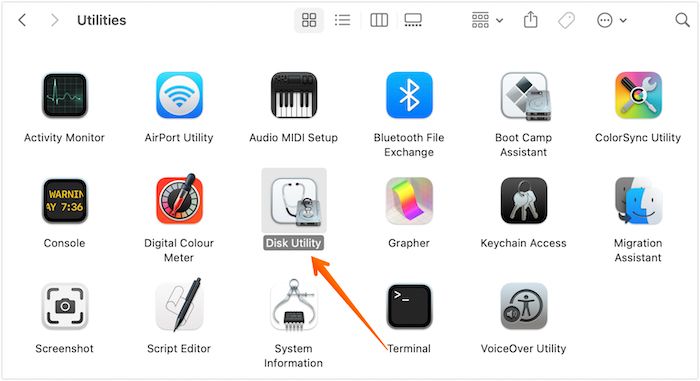
ขั้นตอนที่ 2. คลิก "ดู" - "แสดงอุปกรณ์ทั้งหมด" ดูอุปกรณ์ต่างๆ บนแถบด้านข้างซ้ายและเลือกอุปกรณ์ที่คุณต้องการกู้คืน
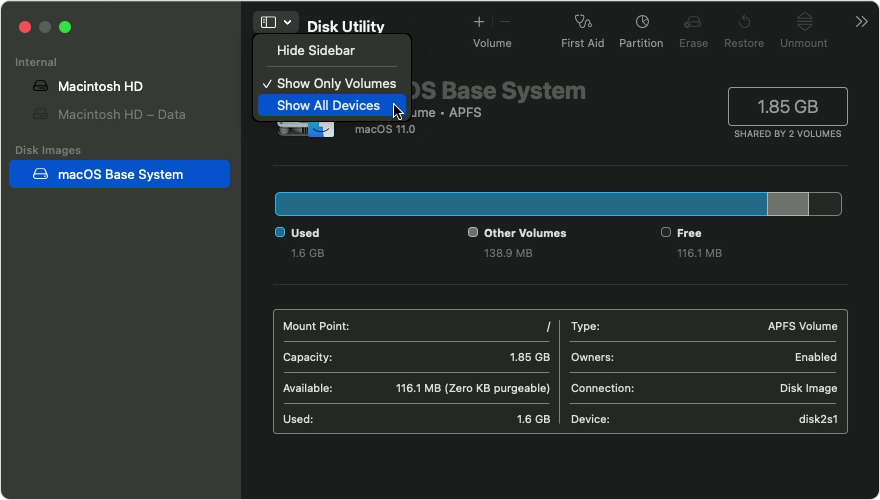
ขั้นตอนที่ 3 เลือกไดรฟ์ที่คุณต้องการกู้คืนโดยใช้ลูกศรใกล้กับ "คืนค่า"
ขั้นตอนที่ 4. หากต้องการเริ่มขั้นตอนการกู้คืน ให้คลิก "คืนค่า"
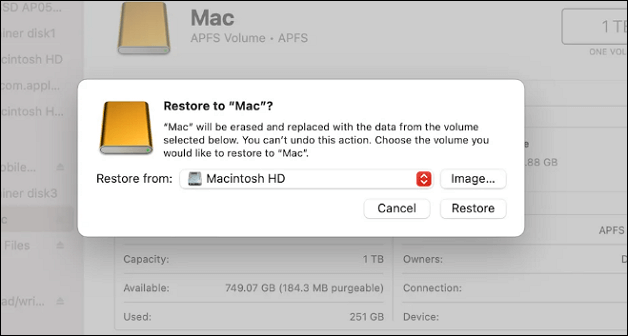
กู้คืนข้อมูลสำรอง Macintosh HD จาก Time Machine
Time Machine คือแนวทางของ Apple ในการสำรองข้อมูลทุกอย่างบน Mac ของคุณผ่านอิมเมจหรือสแน็ปช็อต ช่วยให้คุณกู้คืนไฟล์เดียวหรือทั้งระบบตามต้องการ หากเป็นไดรฟ์ HD ของ Macintosh ที่ถูกลบและไม่สามารถบูตได้ คุณต้องติดตั้ง macOS ใหม่ในโหมดการกู้คืนก่อนจึงจะกู้คืนข้อมูลด้วย Time Machine ได้
ขั้นตอนที่ 1. เชื่อมต่อไดรฟ์ที่มีเวอร์ชัน สำรองข้อมูล Time Machine ที่จำเป็นกับ Mac ของคุณ
ขั้นตอนที่ 2. บูตเครื่อง Mac ของคุณเข้าสู่โหมดการกู้คืน macOS
ขั้นตอนที่ 3 จากหน้าจอ macOS Utilities ให้เลือก "คืนค่าจาก Time Machine" จากนั้นกดปุ่ม "ดำเนินการต่อ"
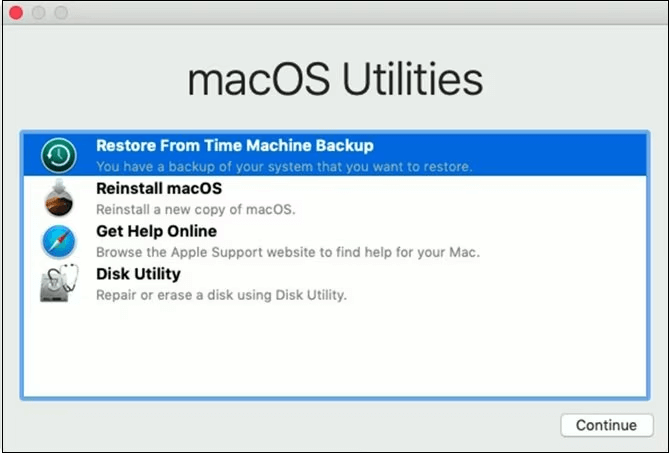
ขั้นตอนที่ 4. ปฏิบัติตามขั้นตอนบนหน้าจอเพื่อเสร็จสิ้นกระบวนการการกู้คืนและรีสตาร์ท Mac ของคุณ
ขั้นตอนที่ 5. ดำเนินการต่อหลังจากเลือกไดรฟ์สำรองข้อมูล Time Machine หากไดรฟ์ได้รับการเข้ารหัส ให้ป้อนรหัสผ่าน
ขั้นตอนที่ 6 เลือก Macintosh HD ที่จะคืนค่าเนื้อหาสำรอง และคลิก "คืนค่า"
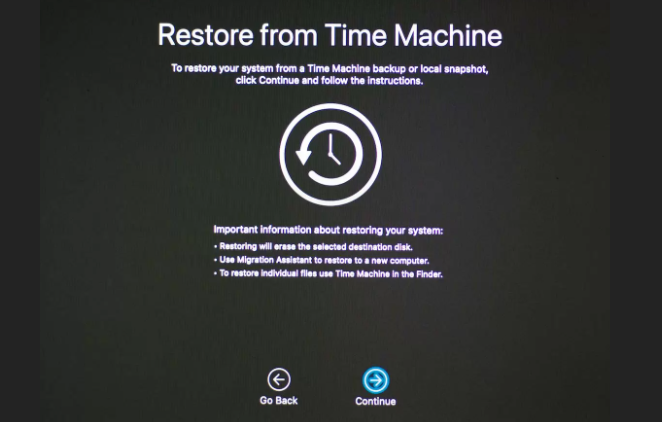
ขั้นตอนที่ 7. รีบูตเครื่อง Mac ของคุณ

กู้คืนไฟล์ที่ถูกลบบน Mac โดยไม่ใช้ Time Machine
บทความนี้จะกล่าวถึง 4 วิธีที่แตกต่างกันในการกู้คืนไฟล์ที่ถูกลบบน Mac โดยไม่ต้องใช้ Time Machine และคุณจะพบสิ่งที่เป็นประโยชน์ในโพสต์นี้ อ่านเพิ่มเติม >>
ซ่อมแซม Macintosh HD ในโหมดการกู้คืน Mac
หากคุณไม่สามารถเริ่มคอมพิวเตอร์ได้หลังจากลบ Macintosh HD วิธีแก้ปัญหาที่ดีที่สุดคือบูตเครื่องใน โหมดการกู้คืนของ Mac หลังจากนั้น คุณสามารถแบ่งพาร์ติชั่นไดรฟ์เริ่มต้นใหม่และ ติดตั้ง macOS ใหม่
ต่อไปนี้เป็นวิธีใช้โหมดการกู้คืนบน Mac ที่ใช้ M1 เพื่อกู้คืน Macintosh HD/ดิสก์เริ่มต้นระบบ:
ขั้นตอนที่ 1 ไปที่ เมนู Apple เลือก "Restart" จากนั้นกดปุ่มเปิด/ปิดค้างไว้ เมื่อหน้าต่าง Startup Options ปรากฏขึ้น ให้กดค้างไว้
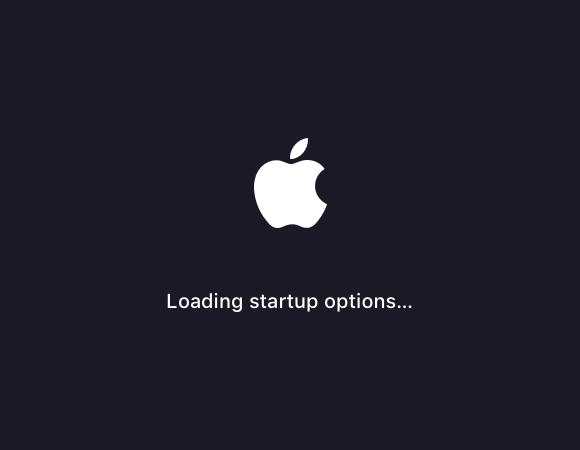
ขั้นตอนที่ 2. ดำเนินการต่อโดยเลือก "ตัวเลือก" > "ดำเนินการต่อ" > "ยูทิลิตี้ดิสก์"
ขั้นตอนที่ 3 ในแถบด้านข้าง เลือกไดรฟ์ Macintosh ที่ต้องการและคลิกปุ่ม "พาร์ติชั่น"
ขั้นตอนที่ 4. คลิก "Disk Utility" > "Quit Disk Utility" จากเมนูบนสุด
ขั้นตอนที่ 5 เลือก "ติดตั้ง macOS ใหม่" จากหน้าต่างโหมดการกู้คืนและทำตามคำแนะนำบนหน้าจอ
ต่อไปนี้เป็นวิธีใช้โหมดการกู้คืนบน Mac ที่ใช้ Intel เพื่อกู้คืนดิสก์เริ่มต้นระบบ:
ขั้นตอนที่ 1 เลือก "Restart" จากเมนู Apple จากนั้นกดปุ่ม Command + R ค้างไว้ เมื่อคุณเห็นโลโก้ Apple บนหน้าจอ ให้ปล่อยปุ่มเหล่านี้

ขั้นตอนที่ 2 เลือกบัญชีผู้ใช้ของคุณและหากจำเป็น ให้ป้อนรหัสผ่านของคุณ ดำเนินการต่อโดยคลิกปุ่ม
ขั้นตอนที่ 3 คลิก "Disk Utility" แล้วคลิกตัวเลือก "Continue" จากเมนู Recovery Mode
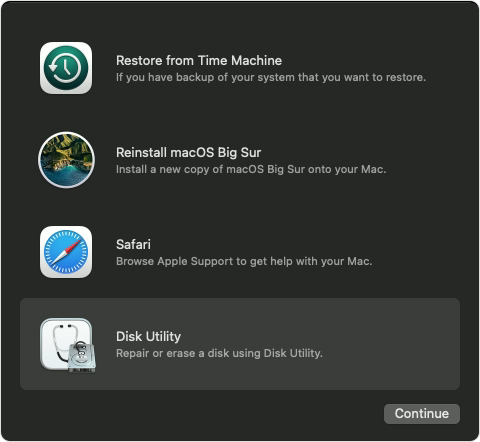
ขั้นตอนที่ 4. เลือกไดรฟ์ที่ต้องการทางด้านซ้าย และกดปุ่ม "แบ่งพาร์ติชั่น"
ขั้นตอนที่ 5. เลือกพาร์ติชันหนึ่งและกดปุ่ม "Apply" เพื่อ "Disk Utility" > "Quit Disk Utility" จากเมนูบนสุด
เลือก "ติดตั้ง macOS ใหม่" จากหน้าต่างโหมดการกู้คืนเพื่อสิ้นสุดขั้นตอนและทำตามคำแนะนำบนหน้าจอ
บทสรุป
หากคุณลบดิสก์หรือพาร์ติชั่นบน Mac ของคุณโดยไม่ได้ตั้งใจและสำรองข้อมูลไว้ในรูปแบบไฟล์ DMG คุณสามารถกู้คืนไดรฟ์จากอิมเมจดิสก์นั้นได้อย่างรวดเร็ว โดยรวมแล้ว ขั้นตอนนี้ง่ายมาก ไม่มีใครอยากสูญเสียข้อมูลอันเป็นผลจากการล้างฮาร์ดดิสก์ Macintosh โดยไม่ตั้งใจ เมื่อเกิดเหตุการณ์นี้ขึ้น คุณสามารถกู้คืนฮาร์ดดิสก์ Macintosh ที่ถูกทำลายโดยใช้ Disk Utility การสำรองข้อมูล Time Machine และกู้คืนข้อมูลจากฮาร์ดดิสก์โดยใช้เครื่องมือการกู้คืนข้อมูล - EaseUS Data Recovery Wizard สำหรับ Mac
คำถามที่พบบ่อยเกี่ยวกับการลบ Macintosh HD โดยไม่ได้ตั้งใจ
มีคำถามเพิ่มเติม 4 ข้อเกี่ยวกับการกู้คืนข้อมูลจาก Macintosh HD ที่ถูกลบโดยไม่ได้ตั้งใจ โปรดดูคำตอบได้ที่นี่
1. ฉันควรทำอย่างไรหากลบ Macintosh HD โดยไม่ได้ตั้งใจ?
Disk Utility สามารถลบฮาร์ดไดรฟ์และกู้คืนฮาร์ดไดรฟ์ที่ถูกลบได้ นอกจากนี้ยังสามารถใช้กู้คืนฮาร์ดดิสก์ Macintosh ที่ถูกลบได้อีกด้วย หากคุณลบดิสก์เริ่มต้นระบบบน Mac โดยไม่ได้ตั้งใจ โปรดเข้าสู่โหมดการกู้คืนเพื่อกู้คืนฮาร์ดดิสก์ Macintosh ที่ถูกลบโดยไม่ได้ตั้งใจ
2. ฉันจะรับ Macintosh HD กลับคืนมาได้อย่างไรหลังจากลบมันไปแล้ว?
EaseUS Data Recovery Wizard สำหรับ Mac เป็นโปรแกรมกู้คืนข้อมูลที่เรียบง่ายและเชื่อถือได้สำหรับผู้ใช้ Mac โปรแกรมนี้สามารถกู้คืนข้อมูลได้มากกว่า 200 ประเภทจาก Macintosh HD และอุปกรณ์จัดเก็บข้อมูลภายใน/ภายนอกอื่นๆ ที่คุณลบไปโดยไม่ได้ตั้งใจ
3. Macintosh HD เป็นดิสก์เริ่มต้นหรือเปล่า?
ใช่ ใน Mac ดิสก์เริ่มต้นระบบคือพาร์ติชันของฮาร์ดไดรฟ์ที่ติดตั้งระบบปฏิบัติการไว้ ดิสก์เริ่มต้นระบบคือดิสก์ที่ติดป้ายว่า "Macintosh HD" ตามค่าเริ่มต้น และแอป ไฟล์ และข้อมูลของผู้ใช้ยังถูกบันทึกไว้ในดิสก์นี้ด้วย
4. ฉันสามารถค้นหา Macintosh HD ของฉันได้ที่ไหน
- ไปที่แถบเมนู จากนั้นไปที่ "Finder"
- จากนั้นเลือกตัวเลือก "การตั้งค่า"
- เมื่อกล่องการตั้งค่า Finder ปรากฏบนหน้าจอ Mac ของคุณ ให้เลือกตัวเลือก "ทั่วไป"
- จากนั้น ภายใต้ “แสดงรายการเหล่านี้บนเดสก์ท็อป” ให้เลือก “ฮาร์ดดิสก์”
บทความที่เกี่ยวข้อง
-
ฮาร์ดไดรฟ์ภายนอกไม่แสดงไฟล์แม้ว่าไฟล์เหล่านั้นจะยังอยู่ในระบบ Mac [แก้ไข 4 วิธี]
![author icon]() Daisy/2024-09-29
Daisy/2024-09-29 -
ซอฟต์แวร์กู้คืนข้อมูลโอเพ่นซอร์สสำหรับ Mac: 5 อันดับแรกที่ให้บริการฟรีในปี 2024
![author icon]() Daisy/2024-09-23
Daisy/2024-09-23
-
แก้ไขแล้ว: USB ไม่แสดงบน Mac [10 วิธี]
![author icon]() Suchat/2025-07-02
Suchat/2025-07-02 -
5 โปรแกรมกู้คืนข้อมูล Mac ฟรี Mac
![author icon]() Suchat/2024-09-13
Suchat/2024-09-13
EaseUS Data Recovery Wizard
กู้คืนข้อมูลที่ถูกลบได้อย่างมีประสิทธิภาพ รวมกู้คืนข้อมูลจากฮาร์ดไดรฟ์ (hard drives) ที่เสียหายหรือถูกฟอร์แมต (format)
ดาวน์โหลดสำหรับ PCดาวน์โหลดสำหรับ Mac